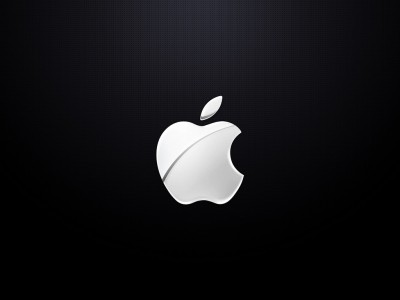Spotify solo esta disponible gratuitamente en algunos paises:

Pero para crear la cuenta, se puede utilizar un proxi. El proxi tiene que estar situado en R. Unido, España o en cualquier pais donde se puede accerder gratuitamente a una cuenta spotify.
Un buen servidor es este. Una ves en el proxi, vamos a navegar hasta la pagina de creacion de cuenta ->
https://www.spotify.com/en/get-started

Le hacemos clic en GO y nos va a llevar a la pagina de spotify. Nos registramos como en cualquier pagina, pero en la parte de Country (pais) seleccionamos UK y en la parte de Postal code (codigo postal) escribimos SE17 2DJ
Una ves creada nuestra cuenta, vamos a descargar el cliente.
Primero instalamos wine:
$ sudo apt-get install wine
Ahora descargamos el programa cliente:
$ wget http://www.spotify.com/download/Spotify Installer.exe
Y lo ejecutamos
$ wine Spotify\ Installer.exe
Lo instalamos como a cualquier programa de windows
Y lo ejecutamos:
$ wine .wine/dosdevices/c\:/Archivos\ de\ programa/Spotify/spotify.exe
Nos logueamos con nuestro nombre de usuario y contraseña
__
Ahora para crear un acceso directo al programa en el panel seguimos estos pasos:
1)Descargamos el icono
$ wget http://kallepersson.se/upl/spotify.svg
2) Clic derecho en el panel de gnome y "Añadir al panel"

3) Clic en "Lanzador de aplicaciones personalizado"

3) Completar los campos con lo siguiente

Nombre: Spotify
Comando: wine .wine/dosdevices/c\:/Archivos\ de\ programa/Spotify/spotify.exe
Comentario: Escuchar musica online
4) Clic en el icono:

y remplazamos la direccion del icono anterior:

Por la del icono que descargamos:
/home/usuario/spotify.svg
Y el lanzador terminado

Ahora solo hay que hacer un clic en el icono

--
Muy facil...si tenes alguna duda, deja el comentario